یک قانون ساده در دنیای تجارت وجود دارد که به عنوان رمز موفقیت هر کسب و کاری شناخته میشود و آن هم این است که هرچه مکانهای بیشتری برای ارائه محصول خود داشته باشید، شانس بیشتری هم برای فروش دارید. ایجاد یک فروشگاه آنلاین راه بسیار مناسبی برای درآمدزایی است. در واقع شما به فروشگاههای آنلاینی که 24 ساعت شبانه روز و 7 روز هفته مشغول فروش و پشتیبانی محصولات و خدماتتان باشد و سفارشهای مشتریان را به سراسر جهان ارسال میکنند، نیاز دارید.
در این مقاله به شما آموزش میدهیم بدون دانستن یک خط کدنویسی، چطور فروشگاه اینترنتی خود را راهاندازی کنید و به سادگی هر چه تمامتر مدیریت محصول را به عهده بگیرید.
اولین قدم برای مدیریت محصول در وردپرس
گفتیم که بدون دانش برنامهنویسی هم میشود فروشگاه اینترنتی خودمان را راهاندازی کنیم. در اولین قدم یک هاست ووکامرس مخصوص سایت های فروشگاهیی بخرید و وب سایت خود را راه اندازی کنید. چوب جادوی تبدیل وب سایت وردپرسی به وبسایت تجارت الکترونیکی، افزونهای به نام ووکامرس (WooCommerce) است. ما قبلا این افزونه رایگان و همه فن حریف را به طور کامل در مقاله ووکامرس چیست و چه کاربردی دارد؟ به شما معرفی کردهایم. در فرایندی که دقیقا مشابه نصب همه افزونههای وردپرسی است، آن را نصب کنید تا نوبت به مرحله شیرین اضافه کردن محصول برسد. تمام این مراحل را به صورت تصویری به شما آموزش میدهیم. با ما همراه باشید.
بیشتر بخوانیم: آموزش نصب افزونه در وردپرس
آموزش افزودن محصول در ووکامرس
ابتدا منوی وردپرس را باز کنید و از تب Product روی گزینهی «Add new product» کلیک کنید. صفحهای مشابه تصویر زیر برایتان باز میشود.

کار ما با با این صفحه از قسمت «نام محصول» شروع میشود. در این قسمت که عنوان صفحهی شما خواهد بود، اسم محصول را درج کنید. مثلاً «ضد آفتاب اوربن فیوژن واتر ایزدین مناسب انواع پوست حجم ۵۰ میل» . سپس در قسمت متن، توضیحاتی که برای این محصول در نظر دارید را درج کنید.
نحوه درج عکس محصول در ووکامرس:
بعد از این کار برای افزودن تصویر محصول، از منوی کناری در قسمت چپ روی گزینهی «set product image» کلیک کنید. سپس تب «بارگذاری پرونده» را انتخاب کنید. تصویر مورد نظر را آپلود کنید. و در فیلد«متن جایگزین» نام محصول را درج کنید تا این صفحه در نتایج تصویری گوگل هم نمایش داده شود. به این کار Alt تصویر در وردپرس میگویند که تاثیر مثبتی بر سئوی سایت شما میگذارد.
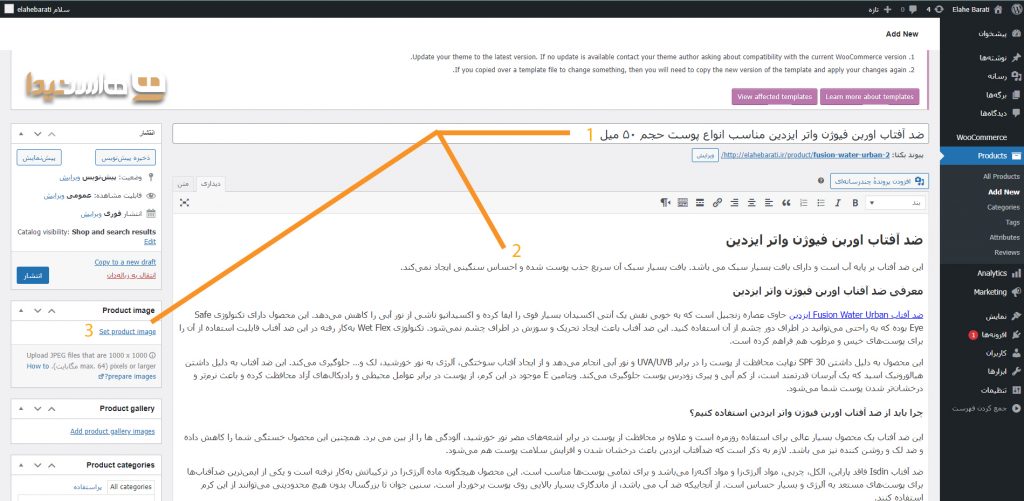
این صفحه هنوز منتشر نشدهاست. توصیه میکنیم از ساید بار سمت چپ گزینهی «ذخیره پیش نویس» را انتخاب کنید تا این محصول فعلا در Draft شما ذخیره شود.
شخصی سازی صفحه محصول در WooCommerce
با در نظر داشتن این اطلاعات میتوانیم به بخش دوم آموزش یعنی قسمت «اطلاعات محصول» برویم.

با توجه به تصویر بالا، اطلاعات تکمیلی مربوط به محصول در این بخش اضافه میشوند. از منوی کشویی بالای کادر نوع محصول را انتخاب کنید.
افزودن قیمت محصول در ووکامرس
در بخش اطلاعات محصول، با کلیک کردن روی «همگانی» دو فیلد قیمت برایتان باز میشود. اگر تخفیفی روی محصول اعمال نکردهاید، قیمت فعلی را در فیلد «قیمت عادی» وارد کنید. اگر قصد دارید تخفیف روی محصول اعمال کنید، در تب «قیمت فروش ویژه» قیمت پس از تخفیف را درج کنید.
مدیریت موجودی محصول در WooCommerce
پیش از هر چیز باید با کد SKU آشنا شوید. این کد ترکیبی از اعداد و حروف است و محصولات را از یکدیگر متمایز میکند، در ضمن شبیه به بارکد نیست و در واقع بر اساس توافقهای داخلی هر شرکت تعیین میشود. کد SKU را باید در فیلد اول به نام شناسهی محصول درج کنید.
در ادامه گزینهی «مدیریت موجودی انبار» وجود دارد که اگر آن را فعال کنید؛ دسترسی بیشتری به تنظیمات انبار دارید.
اطلاعات حمل و نقل محصول
در تب بعدی بایستی اطلاعات ضروری برای حمل و نقل را وارد کنید. مثل وزن و ابعاد محصول. در مرحله بعدی باید روش حمل و نقل را انتخاب کنید.
افزودن ویژگی محصول در ووکامرس
در بخش ویژگیها میتوانید چند فاکتور مختلف که برای خریداران دستههای محصولات مهم هستند را وارد کنید.
مثلاً اگر به همان محصول ضدآفتاب ایزدین برگردیم، مخاطبان دوست دارند دربارهی اس پی اف، مناسب بودن برای پوست خشک یا چرب، رنگی بودن یا نبودن و… این محصول بدانند. بنابراین برای اضافه کردن ویژگی به تب «ویژگیها» بروید و گزینهی «افزودن» را انتخاب کنید. سپس نام و مقدارها را بنویسید.

در قسمت بعدی با نام «توضیح کوتاه دربارهی محصول» یا Short Description میتوانید مواردی را بنویسید که مخاطب در یک نگاه کلی ویژگیهای محصول را متوجه شود. در این بخش میتوانید برای اهداف سئویی خود نیز Micro Content هایی را در نظر بگیرید.
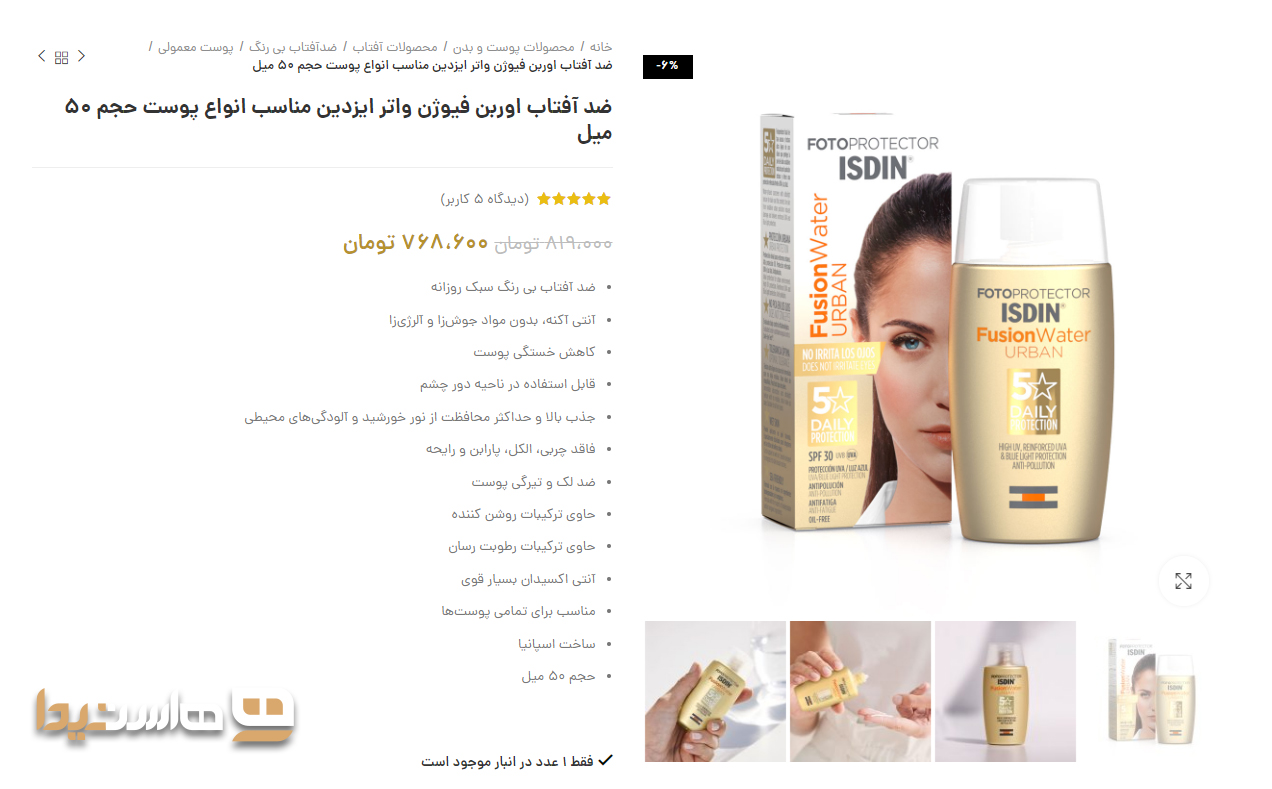
وقتی همه چیز همانطور که انتظارش را داشتید انجام شد، میتوانید روی “انتشار” کلیک کنید و محصول را منتشر کنید. فراموش نکنید که اصول سئو سایت فروشگاهی را هم در نظر بگیرید و پیش از انتشار با کارشناس سئو مشورت کنید.
سخن پایانی
در این مقاله با افزودن محصول در ووکامرس و ویرایش ویژگیهای آن آشنا شدید. چنانچه علیرغم آموزشهای فوق هنوز هم سوالی در این زمینه دارید، در قسمت نظرات بیان کنید تا پاسخگوی شما باشیم و در صورتی که تجربهای در مدیریت محصول دارید، لطفا تجربیات خود را با سایر کاربران به اشتراک بگذارید.

 یلدا، بهانهای برای باهم بودن
یلدا، بهانهای برای باهم بودن 